Les cadres d'image
Pour ajouter un cadre d’image plusieurs possibilités : passer par le menu « Insérer » puis « cadre d’image » ou bien, autre possibilité, utiliser le bouton de la barre d’outils "Insérer un cadre d’image". Cela se traduit par l’apparition d’un cadre vide barré d’une croix.
Pour importer une image dans ce cadre, effectuez un clic droit sur ce cadre, allez dans le menu « contenu » et « Importer une image ». Naviguez jusqu’à l’emplacement de votre image, sélectionnez la et enfin cliquez sur le bouton « Ok ». Vous pouvez également effectuer un glisser-déposer directement depuis l'explorateur. Scribus ajoutera automatiquement un cadre d'image avec votre image. En fonction de la taille de votre cadre d’image et de la taille de l’image, il se peut que votre image ne soit pas affichée entièrement.
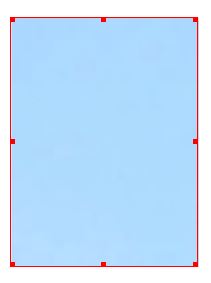
Là encore vous avez deux possibilités.
La première, c’est adapter l’image au cadre. Effectuez un clic droit sur le cadre d'image et choisissez l’option « Ajuster l’image au cadre ».
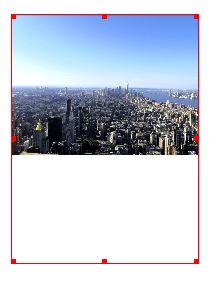
La seconde adapter le cadre à l’image. Afin d'avoir un cadre d'image à la même dimension que l'image, nous allons adapter cette foisci le cadre à l’image. De nouveau, un clic droit, « Adapter le cadre à l’image ».
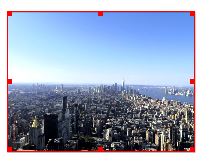
Regardez ces possibilités dans la vidéo ci-dessous (sous-titres disponibles)
